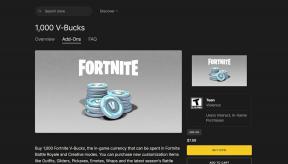Az 5 legjobb módszer a nem működő Google Assistant Voice Match kijavítására
Vegyes Cikkek / / May 17, 2022
A Google Asszisztens segíthet több funkciót lát el telefonon és okoshangszórón egyaránt. Hallgathatja kedvenc zeneszámait, kérhet időjárás-jelentést, és akár hívhat is a következőn keresztül Google Duo. Bár bárki elindíthatja a Google Asszisztenst az eszközén, a Google-nak van egy ügyes kis funkciója, amely csak akkor tud személyes találatokat megjeleníteni, ha Ön hangjával aktiválja.
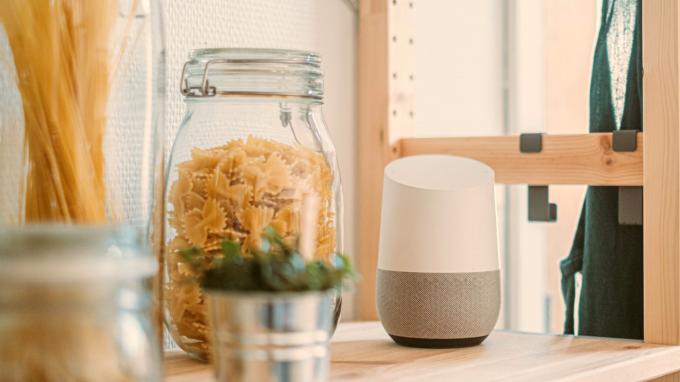
Ez a funkció Voice Match néven ismert, és nem fedi fel személyes találatokat olyan lekérdezésekre, mint a naptáresemények, névjegyek stb., ha valaki másnak mondja ki ugyanazt az ébresztési parancsot – OK Google. Ez nagyon kényelmes, de a funkció attól függ, hogy a lehető legpontosabban felismeri-e a hangját. Ha problémái vannak vele, a következőképpen javíthatja ki, hogy a Google Assistant hangegyeztetése nem működik telefonján vagy okoshangszóróján.
1. Győződjön meg arról, hogy a Google Asszisztens nyelve megegyezik telefonja nyelvével
A Voice Match nem működik, ha ütközés van a telefon alapértelmezett nyelve és a Google Asszisztensben beállított nyelv között. Ha módosítja a Google Assistant nyelvét a telefon nyelveként beállított nyelvnek megfelelően, akkor a probléma megoldódik. Íme, hogyan kell csinálni.
1. lépés: Nyissa meg a Beállítások alkalmazást okostelefonján, és görgessen lefelé az Általános kezelés lehetőség kiválasztásához.

2. lépés: A felül található Nyelv szakasz a telefonon beállított alapértelmezett nyelvet mutatja. Vegye figyelembe a beállított nyelvet.
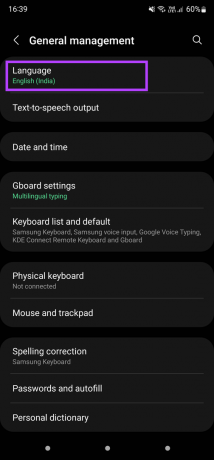
3. lépés: Nyissa meg a Google alkalmazást okostelefonján.
4. lépés: Koppintson a profilképére a képernyő jobb felső sarkában.

5. lépés: Válassza a Beállítások lehetőséget.

6. lépés: Most érintse meg a Google Asszisztenst.

7. lépés: A Népszerű beállítások alatt válassza a Nyelvek lehetőséget.

8. lépés: Győződjön meg arról, hogy a kiválasztott nyelv megegyezik a telefon alapértelmezett nyelvével. Ellenkező esetben érintse meg a Nyelv hozzáadása elemet, és válassza ki a megfelelő nyelvet, amely megfelel a telefon alapértelmezett nyelvének.
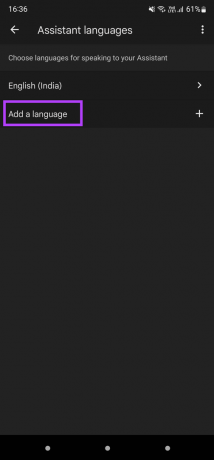
Indítsa újra telefonját, és várjon egy kis időt, amíg az új beállítások szinkronizálódnak az eszközök között.
2. Győződjön meg arról, hogy a Voice Match engedélyezve van a külső eszközökön
Ha a Voice Match működik az okostelefonon, de nem működik a Nest-hangszórókon vagy bármely más külső eszközön amely támogatja a Google Asszisztenst, előfordulhat, hogy a hangegyeztetést engedélyező kapcsoló el van kapcsolva ezeken az eszközökön ki. Így kapcsolhatja vissza.
1. lépés: Nyissa meg a Google alkalmazást okostelefonján.
2. lépés: Koppintson a profilképére a képernyő jobb felső sarkában.

3. lépés: Válassza a Beállítások lehetőséget.

4. lépés: Most érintse meg a Google Asszisztenst.

5. lépés: A Népszerű beállítások alatt válassza az „Ok Google és Voice Match” lehetőséget.
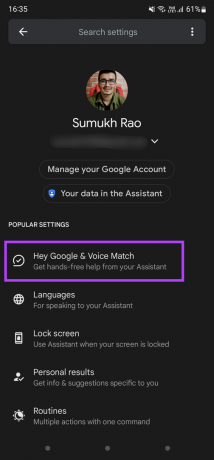
6. lépés: Lépjen az Egyéb eszközök fülre, ha megérinti.

7. lépés: A csatlakoztatott eszközök listájának eléréséhez válassza ki azt a helyet, amely ebben az esetben az Otthon.
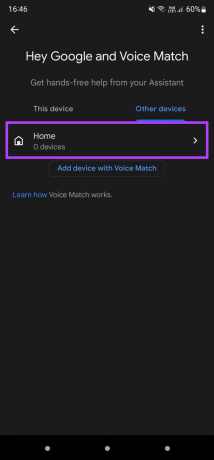
8. lépés: Jelölje be a jelölőnégyzetet azon eszközök mellett, amelyeken engedélyezni szeretné a Voice Match funkciót.
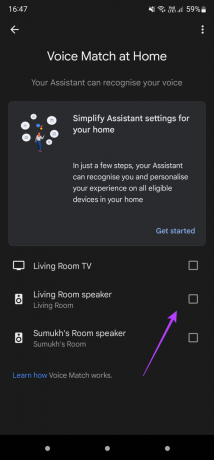
9. lépés: Ha eszköze nem szerepel itt, lépjen vissza az előző képernyőre, és válassza az „Eszköz hozzáadása a Voice Match segítségével” lehetőséget.
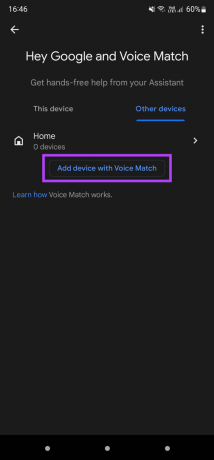
10. lépés: Várja meg, amíg telefonja megkeresi a közeli eszközöket. Válassza ki a megtalált eszközt, és a beállításához érintse meg a Folytatás gombot.
3. Frissítse a Firmware-t a Nest-hangszórón és a Google Home alkalmazásban
Előfordulhat, hogy egy régebbi szoftververzió hibás, vagy nem tartalmaz bizonyos funkciókat. Ez megakadályozhatja, hogy olyan funkciókat használjon, mint a Voice Match. Ezért a firmware legújabb verziójára való frissítés megoldhatja ezt a problémát. Így frissítheti Nest-eszközét.
1. lépés: Nyissa meg a Google Home alkalmazást okostelefonján.

2. lépés: Érintse meg a frissíteni kívánt hangszórót vagy eszközt.

3. lépés: A jobb felső sarokban található fogaskerék ikon segítségével érheti el az eszköz további beállításait.

4. lépés: Válassza az Eszközinformáció lehetőséget.
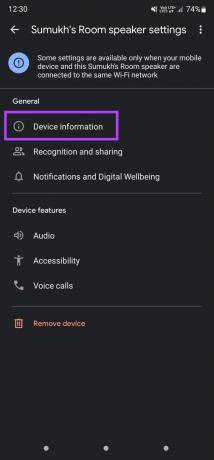
5. lépés: A Műszaki információk alatt láthatja a Cast firmware verzióját. Jelölje be A Google támogatási oldala a legújabb firmware-verzióhoz készülékétől függően.

Ha Nest-hangszóróján nem a legújabb firmware fut, indítsa újra, és nyissa meg a Google Home alkalmazást a csatlakozáshoz. A csatlakozás után értesítést fog látni a telepítésre kész frissítésről. Alternatív megoldásként frissítheti a Google Home alkalmazást a legújabb verzióra a legjobb eredmény érdekében.
4. Használjon kompatibilis nyelvet
A Voice Match csak bizonyos nyelveken érhető el a felhasználók számára. Tehát ha nem támogatott nyelvet használ, a Voice Match nem ad személyre szabott találatokat. Megnézheti a Google listáját támogatott nyelvek és válassza ki azt, amelyet eszköze támogat a Voice Match használatához.
5. Tanítsa újra hangmodelljét
Amikor először állítja be a Voice Match funkciót, a felület kérni fogja, hogy tanítsa be a hangmintáját, hogy a Google Assistant könnyen felismerje. A beállítás során, ha zaj volt a háttérben, vagy valaki más beszél, az zavarhatta a felismerési algoritmust. Ennek kijavításához újra betaníthatja hangmintáját a Google Asszisztensben. Itt van, hogyan.
1. lépés: Nyissa meg a Google alkalmazást okostelefonján.
2. lépés: Koppintson a profilképére a képernyő jobb felső sarkában.

3. lépés: Válassza a Beállítások lehetőséget.

4. lépés: Most érintse meg a Google Asszisztenst.

5. lépés: A Népszerű beállítások alatt válassza az „Ok Google és Voice Match” lehetőséget.
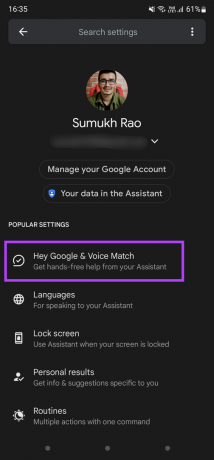
6. lépés: Érintse meg a Hangmodell opciót, hogy áttanítsa az asszisztenst az Ön hangjának felismerésére.
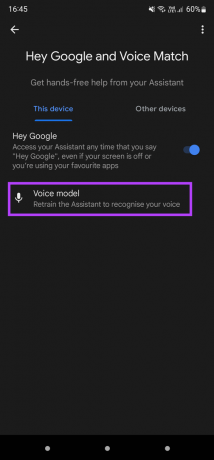
7. lépés: Válassza a Hangmodell újratanítása lehetőséget.
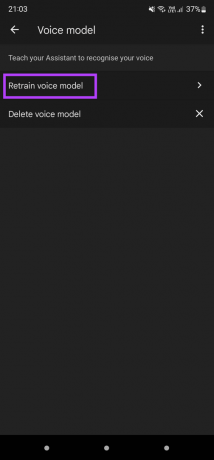
Az átképzési folyamat befejezéséhez kövesse a képernyőn megjelenő utasításokat.
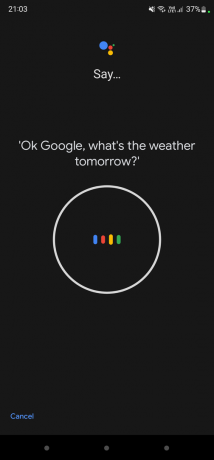
Hozzáférés a személyes eredményekhez a Google Asszisztensben a Voice Match segítségével
Ha beállítja a Voice Match funkciót telefonján vagy Nest hangszóróján/kijelzőjén, hangjával hozzáférhet adataihoz, és akár hívásokat is kezdeményezhet vagy üzeneteket küldhet néhány utasítás segítségével. Ezek a lépések segíthetnek a probléma megoldásában, ha a Voice Match nem a várt módon működik az eszközön.
Utolsó frissítés: 2022. május 17
A fenti cikk olyan társult linkeket tartalmazhat, amelyek segítenek a Guiding Tech támogatásában. Ez azonban nem befolyásolja szerkesztői integritásunkat. A tartalom elfogulatlan és hiteles marad.